В этом примере показано, как подготовить рисунки и оси для пользовательских функций построения графика. Используйте запись через точку для того, чтобы задать свойства.
Использовать newplot управлять выходом от специализированных функций построения графика. The myPlot2D функция:
Настройка осей и внешнего вида рисунка для определенного требования к публикации.
Использует вращающиеся стили линии и один цвет для многострочных графиков.
Добавление легенды с заданными отображаемыми именами.
function myPlot2D(x,y) % Call newplot to get the axes handle cax = newplot; % Customize axes cax.FontName = 'Times'; cax.FontAngle = 'italic'; % Customize figure fig = cax.Parent; fig.MenuBar= 'none'; % Call plotting commands to % produce custom graph hLines = line(x,y,... 'Color',[.5,.5,.5],... 'LineWidth',2); lso = ['- ';'--';': ';'-.']; setLineStyle(hLines) grid on legend('show','Location','SouthEast') function setLineStyle(hLines) style = 1; for ii = 1:length(hLines) if style > length(lso) style = 1; end hLines(ii).LineStyle = lso(style,:); hLines(ii).DisplayName = num2str(style); style = style + 1; end end end
Этот график показывает типичный выход для myPlot2D функция:
x = 1:10; y = peaks(10); myPlot2D(x,y)
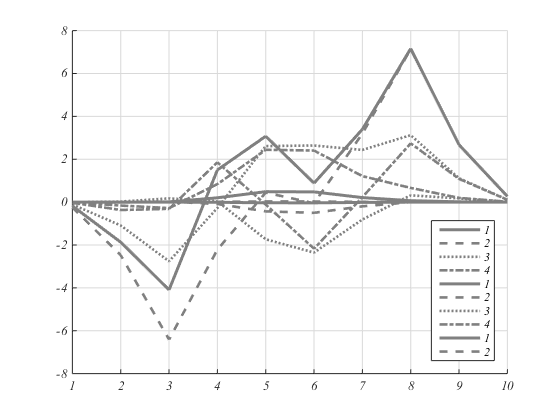
The myPlot2D функция показывает базовую структуру пользовательских функций построения графика:
Звонить newplot получить указатель на целевые оси и применить настройки NextPlot свойства осей и рисунка.
Используйте возвращенный указатель на ось, чтобы настроить оси или рисунок для этой конкретной функции построения графика.
Вызовите функции построения графика (для примера, line и legend) для реализации специализированного графика.
Потому что myPlot2D использует указатель, возвращенный newplot для доступа к целевому рисунку и осям, эта функция:
Придерживается поведения MATLAB® функции построения графика при очистке осей при каждом последующем вызове.
Работает правильно, когда hold установлено в on
Настройки по умолчанию для NextPlot свойства гарантируют, что ваши функции построения графика соответствуют стандартному поведению MATLAB - повторно используйте окно рисунка, но очистите и сбросьте оси с каждым новым графом.